Cómo eliminar JSCEAL de los dispositivos infectados
TroyanoConocido también como: Robador de información JSCEAL
Obtenga un escaneo gratuito y verifique si su computadora está infectada.
ELIMÍNELO AHORAPara usar el producto con todas las funciones, debe comprar una licencia para Combo Cleaner. 7 días de prueba gratuita limitada disponible. Combo Cleaner es propiedad y está operado por RCS LT, la empresa matriz de PCRisk.
¿Qué tipo de malware es JSCEAL?
JSCEAL es un ladrón de información que se dirige principalmente a aplicaciones de criptomonedas. Los ciberdelincuentes utilizan anuncios maliciosos para engañar a las víctimas y que descarguen aplicaciones falsas que imitan a casi 50 plataformas populares de comercio de criptomonedas. Si se detecta JSCEAL en el sistema, debe eliminarse lo antes posible.
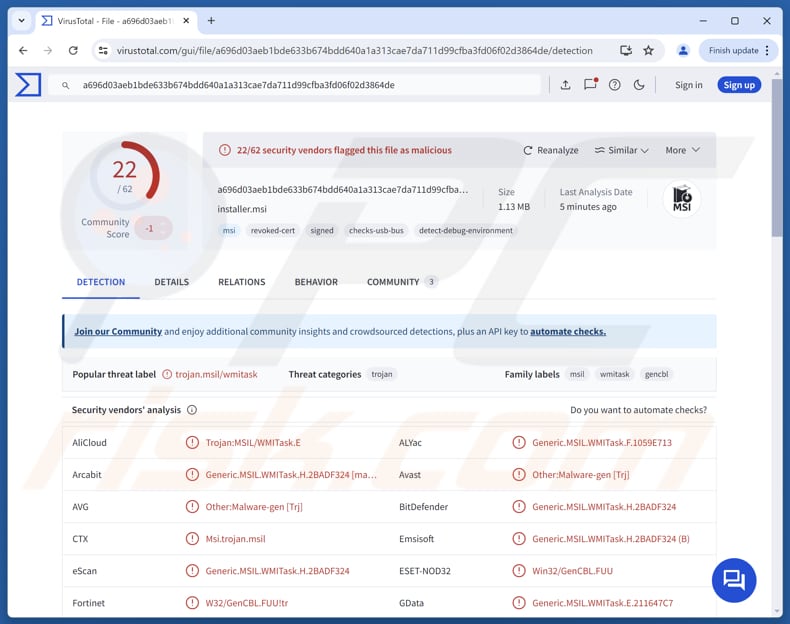
Más información sobre JSCEAL
El ataque JSCEAL incluye tres etapas principales. En primer lugar, se engaña a las víctimas para que descarguen un instalador falso de una aplicación de criptomonedas. A continuación, el malware ejecuta scripts que recopilan información detallada sobre el sistema (por ejemplo, programas instalados, configuración del sistema, información de red) y la envían a los atacantes.
Si el sistema objetivo se identifica como valioso, los atacantes instalan la carga útil final de JSCEAL. Este malware avanzado está diseñado para tomar el control total del ordenador infectado y evitar la detección por parte de los programas de seguridad normales. También utiliza un código complicado para ocultar sus operaciones.
El objetivo principal de JSCEAL es robar información confidencial, especialmente relacionada con las criptomonedas. Para ello, utiliza múltiples técnicas, como la recopilación de datos detallados del equipo y del usuario, la recopilación de cookies del navegador y el robo de contraseñas guardadas. También se dirige a cuentas de Telegram, realiza capturas de pantalla y registra las pulsaciones del teclado (keylogging).
Además, JSCEAL puede manipular carteras de criptomonedas y extensiones web, y realizar ataques avanzados para interceptar y alterar las comunicaciones. Este ladrón también actúa como un troyano de acceso remoto (RAT), lo que permite a los atacantes ejecutar comandos de PowerShell de forma remota. También cuenta con módulos para el seguimiento y control del ratón con el fin de automatizar las interacciones del usuario de forma más eficaz.
| Nombre | Robador de información JSCEAL |
| Tipo de amenaza | Robo |
| Nombres de detección | Avast (Other:Malware-gen [Trj]), Combo Cleaner (Generic.MSIL.WMITask.H.2BADF324), ESET-NOD32 (Win32/GenCBL. FUU), Kaspersky (HEUR:Trojan.OLE2. Agent.gen), Symantec (Trojan Horse), Lista completa (VirusTotal) |
| Síntomas | Los troyanos están diseñados para infiltrarse sigilosamente en el ordenador de la víctima y permanecer en silencio, por lo que no se observan síntomas particulares claramente visibles en una máquina infectada. |
| Métodos de distribución | Anuncios maliciosos, redes sociales, sitios web engañosos, aplicaciones falsas. |
| Daños | Robo de contraseñas e información bancaria, suplantación de identidad, incorporación del ordenador de la víctima a una red de bots. |
| Eliminación de Malware |
Para eliminar posibles infecciones de malware, escanee su computadora con un software antivirus legítimo. Nuestros investigadores de seguridad recomiendan usar Combo Cleaner. Descargue Combo Cleaner para WindowsEl detector gratuito verifica si su equipo está infectado. Para usar el producto con todas las funciones, debe comprar una licencia para Combo Cleaner. 7 días de prueba gratuita limitada disponible. Combo Cleaner es propiedad y está operado por RCS LT, la empresa matriz de PCRisk. |
Conclusión
JSCEAL es un potente malware diseñado para robar datos de los sistemas infectados. Al robar contraseñas, información de carteras y otros datos confidenciales, puede causar graves daños económicos, provocar el robo de identidad y causar otros problemas. Este tipo de malware debe eliminarse inmediatamente si se detecta en un sistema.
Otros ejemplos de ladrones de información son RMC, Leet y SHUYAL.
¿Cómo se infiltró JSCEAL en mi ordenador?
Los usuarios suelen infectar sus ordenadores con el malware JSCEAL al descargar aplicaciones falsas de criptomonedas promocionadas a través de anuncios engañosos en Internet. Estos anuncios suelen imitar plataformas legítimas (por ejemplo, TradingView, Monero o TrustWallet) y se presentan en diversos sitios web y en Facebook (u otros canales de redes sociales).
Al hacer clic en el anuncio malicioso, los usuarios son redirigidos a sitios fraudulentos que ofrecen aplicaciones o extensiones de navegador falsas. Durante la instalación, el instalador puede abrir una ventana para mostrar el sitio web de la aplicación real y evitar que la víctima note algo sospechoso.
Una vez descargadas e instaladas, estas aplicaciones falsas ejecutan scripts que recopilan información del sistema y preparan el dispositivo para la carga útil final. A continuación, se despliega la carga útil final JSCEAL, lo que permite a los atacantes robar información personal y realizar otras actividades maliciosas.
¿Cómo evitar la instalación de malware?
Descargue aplicaciones y archivos de sitios web oficiales y no confíe en ventanas emergentes, anuncios, enlaces, etc., en páginas web dudosas. Además, nunca descargue programas pirateados o herramientas diseñadas para eludir la activación de software. No acepte recibir notificaciones de sitios sospechosos.
Actualice el sistema operativo y las aplicaciones instaladas con regularidad. Utilice una herramienta de seguridad fiable. Examine los correos electrónicos antes de interactuar con su contenido. No abra archivos o enlaces en correos electrónicos inesperados o irrelevantes (u otros tipos de mensajes) de remitentes desconocidos. Si cree que su ordenador ya está infectado, le recomendamos que ejecute un análisis con Combo Cleaner Antivirus para Windows para eliminar automáticamente el malware infiltrado.
Anuncios maliciosos en Facebook utilizados para promocionar sitios falsos (fuente: checkpoint.com):
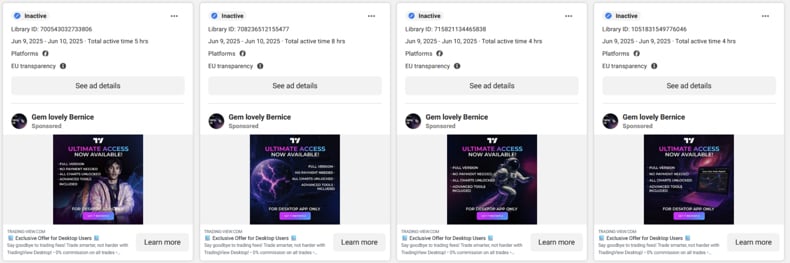
Sitio web señuelo que se abre si el usuario no cumple los criterios de la campaña (fuente: checkpoint.com):
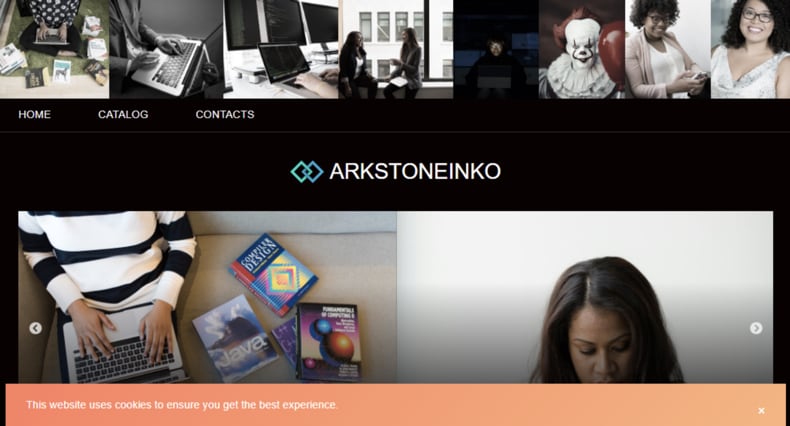
Sitio web falso de TradingView (fuente: checkpoint.com):
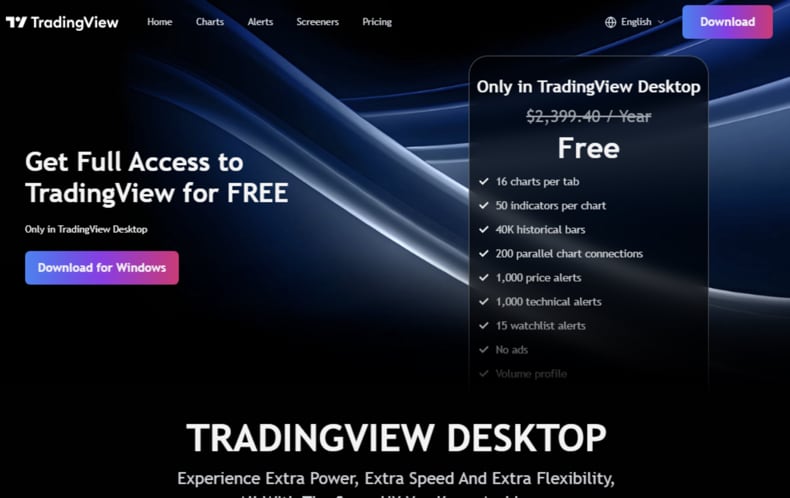
El sitio web real de la aplicación se muestra utilizando webview para evitar sospechas (fuente: checkpoint.com):
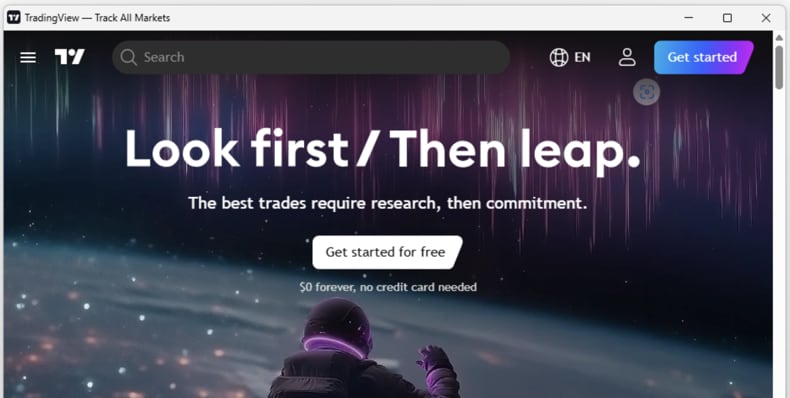
Eliminación automática instantánea de malware:
La eliminación manual de amenazas puede ser un proceso largo y complicado que requiere conocimientos informáticos avanzados. Combo Cleaner es una herramienta profesional para eliminar malware de forma automática, que está recomendado para eliminar malware. Descárguelo haciendo clic en el siguiente botón:
DESCARGAR Combo CleanerSi decide descargar este programa, quiere decir que usted está conforme con nuestra Política de privacidad y Condiciones de uso. Para usar el producto con todas las funciones, debe comprar una licencia para Combo Cleaner. 7 días de prueba gratuita limitada disponible. Combo Cleaner es propiedad y está operado por RCS LT, la empresa matriz de PCRisk.
Menú rápido:
- ¿Qué es JSCEAL?
- PASO 1. Eliminación manual del malware JSCEAL.
- PASO 2. Comprueba si tu ordenador está limpio.
¿Cómo eliminar el malware manualmente?
La eliminación manual del malware es una tarea complicada; por lo general, lo mejor es permitir que los programas antivirus o antimalware lo hagan automáticamente. Para eliminar este malware, recomendamos utilizar Combo Cleaner Antivirus para Windows.
Si desea eliminar el malware manualmente, el primer paso es identificar el nombre del malware que está intentando eliminar. A continuación se muestra un ejemplo de un programa sospechoso que se ejecuta en el ordenador de un usuario:

Si ha comprobado la lista de programas que se ejecutan en su ordenador, por ejemplo, utilizando el administrador de tareas, y ha identificado un programa que parece sospechoso, debe continuar con estos pasos:
 Descargue un programa llamado Autoruns. Este programa muestra las aplicaciones de inicio automático, el Registro y las ubicaciones del sistema de archivos:
Descargue un programa llamado Autoruns. Este programa muestra las aplicaciones de inicio automático, el Registro y las ubicaciones del sistema de archivos:

 Reinicie el equipo en modo seguro:
Reinicie el equipo en modo seguro:
Usuarios de Windows XP y Windows 7: Inicie el equipo en modo seguro. Haga clic en Inicio, Apagar, Reiniciar y Aceptar. Durante el proceso de inicio del equipo, pulse varias veces la tecla F8 del teclado hasta que aparezca el menú Opciones avanzadas de Windows y, a continuación, seleccione Modo seguro con funciones de red en la lista.

Vídeo que muestra cómo iniciar Windows 7 en «Modo seguro con funciones de red»:
Usuarios de Windows 8: Inicie Windows 8 en modo seguro con funciones de red. Vaya a la pantalla de inicio de Windows 8, escriba «Avanzado» y, en los resultados de la búsqueda, seleccione «Configuración». Haga clic en «Opciones de inicio avanzadas» y, en la ventana «Configuración general del PC» que se abre, seleccione «Inicio avanzado».
Haga clic en el botón «Reiniciar ahora». El equipo se reiniciará y aparecerá el «Menú de opciones de inicio avanzadas». Haga clic en el botón «Solucionar problemas» y, a continuación, en el botón «Opciones avanzadas». En la pantalla de opciones avanzadas, haga clic en «Configuración de inicio».
Haga clic en el botón «Reiniciar». El equipo se reiniciará y aparecerá la pantalla «Configuración de inicio». Pulse F5 para arrancar en modo seguro con funciones de red.

Vídeo que muestra cómo iniciar Windows 8 en «Modo seguro con funciones de red»:
Usuarios de Windows 10: Haga clic en el logotipo de Windows y seleccione el icono de encendido. En el menú que se abre, haga clic en «Reiniciar» mientras mantiene pulsada la tecla «Mayús» del teclado. En la ventana «Elija una opción», haga clic en «Solucionar problemas» y, a continuación, seleccione «Opciones avanzadas».
En el menú de opciones avanzadas, seleccione «Configuración de inicio» y haga clic en el botón «Reiniciar». En la ventana siguiente, debe hacer clic en el botón «F5» del teclado. Esto reiniciará el sistema operativo en modo seguro con funciones de red.

Vídeo que muestra cómo iniciar Windows 10 en «modo seguro con funciones de red»:
 Extraiga el archivo descargado y ejecute el archivo Autoruns.exe. p>
Extraiga el archivo descargado y ejecute el archivo Autoruns.exe. p>

 En la aplicación Autoruns, haga clic en «Opciones» en la parte superior y desmarque las opciones «Ocultar ubicaciones vacías» y «Ocultar entradas de Windows». Después de este procedimiento, haga clic en el icono «Actualizar».
En la aplicación Autoruns, haga clic en «Opciones» en la parte superior y desmarque las opciones «Ocultar ubicaciones vacías» y «Ocultar entradas de Windows». Después de este procedimiento, haga clic en el icono «Actualizar».

 Compruebe la lista proporcionada por la aplicación Autoruns y localice el archivo de malware que desea eliminar.
Compruebe la lista proporcionada por la aplicación Autoruns y localice el archivo de malware que desea eliminar.
Debe anotar su ruta completa y su nombre. Tenga en cuenta que algunos programas maliciosos ocultan los nombres de los procesos bajo nombres de procesos legítimos de Windows. En esta fase, es muy importante evitar eliminar archivos del sistema. Una vez localizado el programa sospechoso que desea eliminar, haga clic con el botón derecho del ratón sobre su nombre y seleccione «Eliminar».

Después de eliminar el malware a través de la aplicación Autoruns (esto garantiza que el malware no se ejecutará automáticamente en el próximo inicio del sistema), debe buscar el nombre del malware en su ordenador. Asegúrese de habilitar los archivos y carpetas ocultos antes de continuar. Si encuentra el nombre del archivo del malware, asegúrese de eliminarlo.

Reinicie el equipo en modo normal. Si sigue estos pasos, debería eliminar cualquier malware de su equipo. Tenga en cuenta que la eliminación manual de amenazas requiere conocimientos avanzados de informática. Si no dispone de estos conocimientos, deje la eliminación de malware en manos de programas antivirus y antimalware.
Es posible que estos pasos no funcionen con infecciones de malware avanzadas. Como siempre, es mejor prevenir la infección que intentar eliminar el malware más tarde. Para mantener su ordenador seguro, instale las últimas actualizaciones del sistema operativo y utilice un software antivirus. Para asegurarse de que su ordenador está libre de infecciones de malware, le recomendamos que lo analice con Combo Cleaner Antivirus para Windows.
Preguntas frecuentes (FAQ)
Mi ordenador está infectado con el malware JSCEAL, ¿debo formatear mi dispositivo de almacenamiento para eliminarlo?
Formatear su dispositivo de almacenamiento eliminará definitivamente el malware JSCEAL, pero es una medida drástica que provocará la pérdida de todos sus datos. Antes de formatear, intente ejecutar un análisis completo del sistema con una herramienta antivirus o antimalware fiable, como Combo Cleaner.
¿Cuáles son los mayores problemas que puede causar el malware?
El malware puede causar problemas graves, como pérdidas económicas, robo de datos personales y confidenciales, daños en el sistema, violaciones de la privacidad y acceso no autorizado a cuentas o dispositivos.
¿Cuál es el propósito de JSCEAL?
El propósito de JSCEAL es robar información confidencial de las víctimas, principalmente datos relacionados con criptomonedas. Recopila detalles como información del dispositivo, cookies del navegador, contraseñas y datos de monederos criptográficos, al tiempo que proporciona control remoto del dispositivo infectado.
¿Cómo se infiltró JSCEAL en mi ordenador?
Los usuarios suelen infectarse con JSCEAL al descargar aplicaciones falsas de criptomonedas anunciadas a través de anuncios engañosos en línea que imitan plataformas de confianza como TradingView o TrustWallet. Estos anuncios, que a menudo se difunden a través de sitios web y redes sociales, dirigen a los usuarios a sitios fraudulentos que ofrecen aplicaciones o extensiones de navegador falsificadas.
¿Combo Cleaner me protegerá del malware?
Sí, Combo Cleaner puede detectar y eliminar casi todas las infecciones de malware conocidas. Sin embargo, el malware avanzado a menudo se esconde en lo más profundo del sistema, por lo que es necesario realizar un análisis completo del sistema.
Compartir:

Tomas Meskauskas
Investigador experto en seguridad, analista profesional de malware
Me apasiona todo lo relacionado con seguridad informática y tecnología. Me avala una experiencia de más de 10 años trabajando para varias empresas de reparación de problemas técnicos y seguridad on-line. Como editor y autor de PCrisk, llevo trabajando desde 2010. Sígueme en Twitter y LinkedIn para no perderte nada sobre las últimas amenazas de seguridad en internet.
El portal de seguridad PCrisk es ofrecido por la empresa RCS LT.
Investigadores de seguridad han unido fuerzas para ayudar a educar a los usuarios de ordenadores sobre las últimas amenazas de seguridad en línea. Más información sobre la empresa RCS LT.
Nuestras guías de desinfección de software malicioso son gratuitas. No obstante, si desea colaborar, puede realizar una donación.
DonarEl portal de seguridad PCrisk es ofrecido por la empresa RCS LT.
Investigadores de seguridad han unido fuerzas para ayudar a educar a los usuarios de ordenadores sobre las últimas amenazas de seguridad en línea. Más información sobre la empresa RCS LT.
Nuestras guías de desinfección de software malicioso son gratuitas. No obstante, si desea colaborar, puede realizar una donación.
Donar
▼ Mostrar discusión